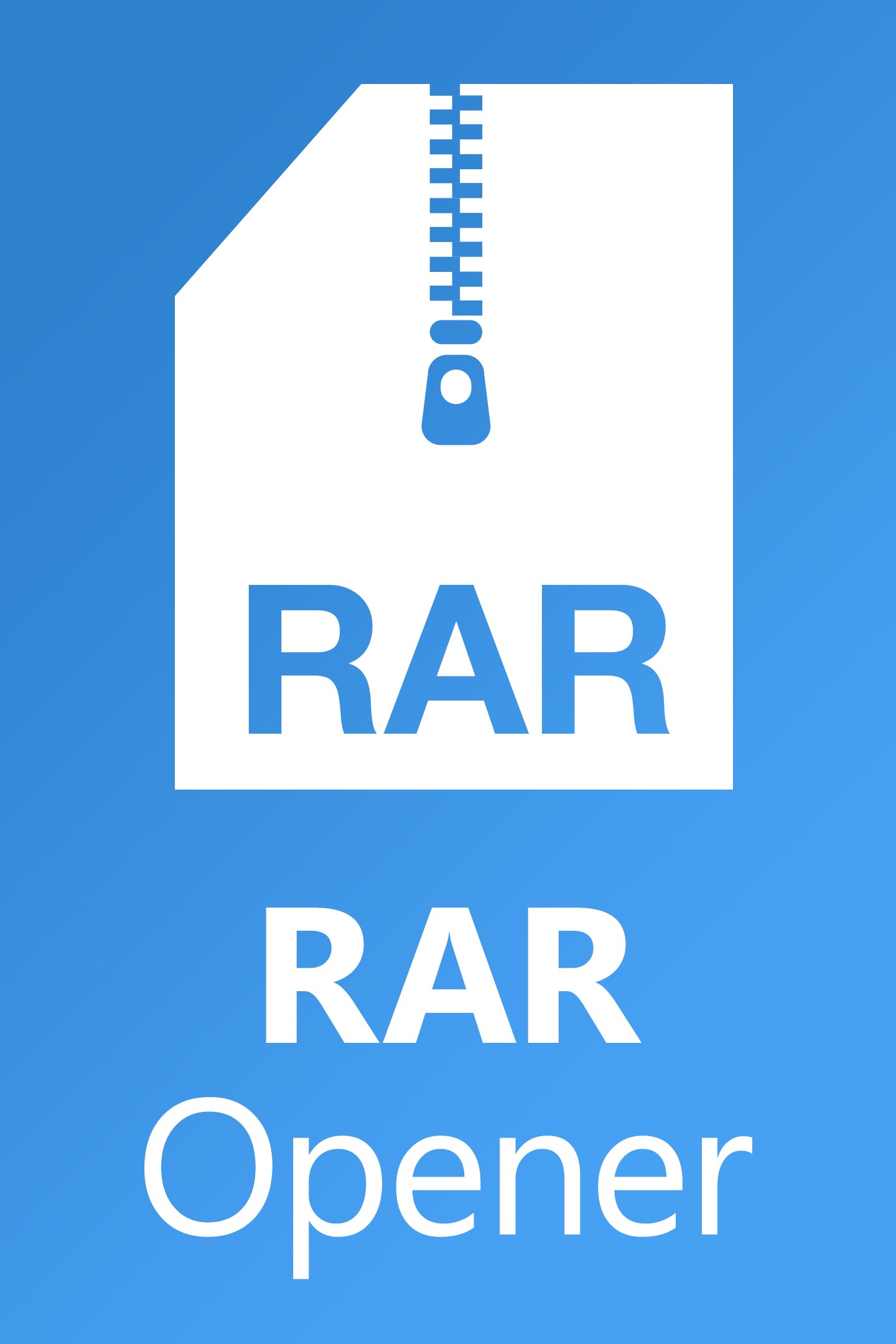目次
代わりの解凍ソフト
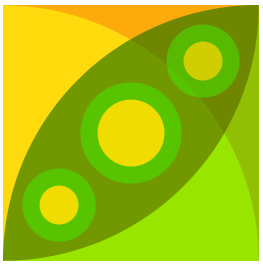
では代わりになりうる解凍ソフトを見ていきましょう。
7Zipなどで無理だったからといってあきらめるのはまだ早いですよ!
【解凍ソフト】①PeaZip
まずはPeaZipです。
150以上の形式ファイルを取り扱うことができるアーカイバになっています。
インストーラーは英語ですがインストール後に日本語に変更することが可能です。
日本語への変更はまずPeaZipをインストールした後PeaZipを起動し画面上部メニューの「Options」を開き「Localization」をクリックします。

そしてファイル一覧が表示されるので「ja.txt」を選んで「開く」ボタンをクリックすればPeaZipが日本語表記に変更されます。

【解凍ソフト】②Explzh
次はExplzhです。
Explzhはエクスプローラー風のUIを持つアーカイバとなっています。
企業での利用は有料なのですが個人で利用する場合は無料で利用可能です。
解凍方法は以下の通りです。
まずExplzhをインストールし圧縮ファイルを右クリックするとメニューに「即時解凍」「書庫作成」などの項目が追加されます。

「書庫の正当性検査」でファイルが安全かどうかもチェックすることができます。
そしてExplzhを起動するとエクスプローラーに似たデザインのウィンドウが表示されます。

このウィンドウにファイルをドラッグアンドドロップするだけで簡単に圧縮が開始されます。
また「UNLHA32.DLL」「UNZIP32.DLL」といったDLLファイルを追加することができればさらに対応できるファイル形式が増えて多くのファイルの取り扱いが可能になります。
【解凍ソフト】③Lhaforge
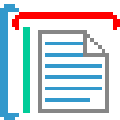
次はLhaforgeです。
Lhaforgeはデスクトップアイコンにファイルをドラッグアンドドロップするだけで解答が出来てしまうアーカイバなんです。
統合アーカイバプロジェクトからDLLをダウンロードするので自分でDLLを導入する必要がありません。
解凍方法は以下の通りです。
まずLhaforgeのインストールが完了すると設定メニューが表示されます。

右クリックメニューにLhaforgeの項目を表示させたい場合は「右クリック/右ドラッグメニューを有効にする」のチェックボックスをオンにしておきましょう。
ファイルを右クリックすると「Lhaforgeで圧縮」横目が表示されるので行いたいものをクリック。

解凍の場合はなんと4種類の中から方法を選ぶことができます。

【解凍ソフト】④RAR Opener
次はRAR Openerです。
RAR OpenerはMicrosoftの公式サイトでダウンロードできるソフトになります。
RAR Openerではソフトを一度開いてrarの解凍やrarからZipに形式変換をすることができます。
rar形式のままでは解凍できないなんて方におすすめですね。
【解凍ソフト】⑤スマホ対応のRARアプリ

スマホアプリでありながら日本語名が付いているrarファイルにも対応しているアプリがあります。
広告があるので多少煩わしさはあるので有料に切り替えて消すことができますが基本無料で使用可能です。
標準アプリの場合rarに対応していないためかなり好評なrar解凍アプリになっています。
ただ複数ファイルを解凍することができないため外出先での解凍に大変重宝します。
まとめ
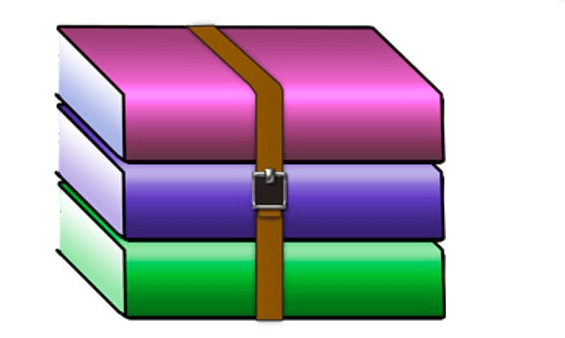
いかがでしたでしょうか。
rarが解凍できずにエラーが出る場合の対処法がてんこ盛りでしたね。
これでrarファイルが解凍できなくて悩むことは無くなります。
また代替となる解凍ソフトが山ほどありました。
今回ご紹介したソフト以外にも解凍ソフトはまだありますので自分に合った解凍ソフトを使えるようになりましょう。
ただソフトがどれだけよくてもrarファイルが破損している場合はまったく無効になってしまうのでまずはファイルの破損状態を見てから解凍するようにしましょう。
他にもコマンドライン版から解凍する方法もありますのでソフトに頼りたくない方はコマンドライン版で解凍することをおススメしますよ!